苹果手机屏幕顶端出现小黑框 如何取消苹果手机快捷小黑框
日期: 来源:贝斯特安卓网
最近有不少苹果手机用户反映在使用手机时屏幕顶端会出现一个小黑框,给用户的使用体验带来了一些困扰,这个小黑框实际上是苹果手机的快捷功能,可以帮助用户快速进行一些操作,但对于一些用户来说却显得多余且影响美观。如何取消苹果手机屏幕顶端出现的这个小黑框呢?接下来我们将介绍一些方法来帮助您解决这个问题。
如何取消苹果手机快捷小黑框
具体方法:
1.首先打开苹果手机页面中的设置,进入设置页面后找到通用一项,点击进入。
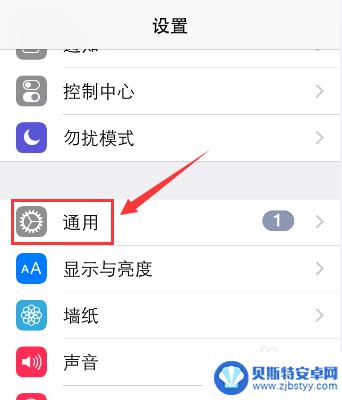
2.进入通用页面后,再次点击页面中的辅助功能项进入。
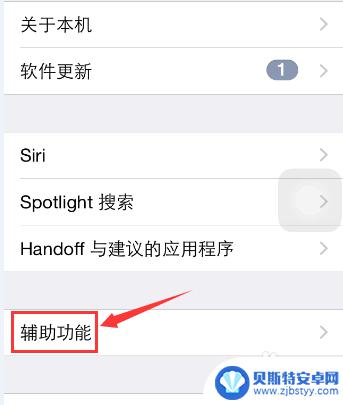
3.进入辅助功能页面查找AssistiveTouch点击进入,将右侧的按钮点击关闭。这样小黑框就会消失。
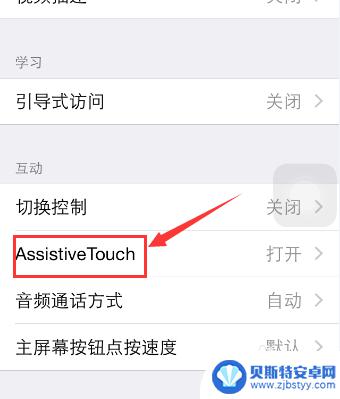
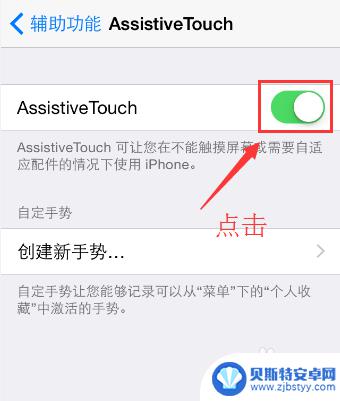
4.还有另外一种快捷又实用的方法就是:在辅助功能页面查找并点击最下方的辅助功能快捷键。
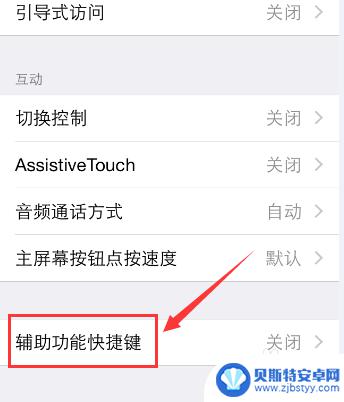
5.进入辅助功能快捷页面点击AssistiveTouch使右侧出现对勾即可。
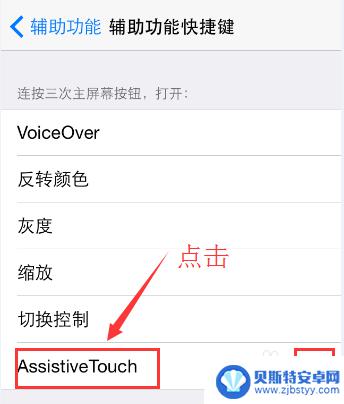
6.这样我们在需要使用AssistiveTouch时就可以连按三次Home键,不需要时就再次按三次Home键AssistiveTouch就会消失。

以上就是苹果手机屏幕顶端出现小黑框的全部内容,如果你碰到了同样的情况,请参照以上方法来处理,希望对大家有所帮助。












